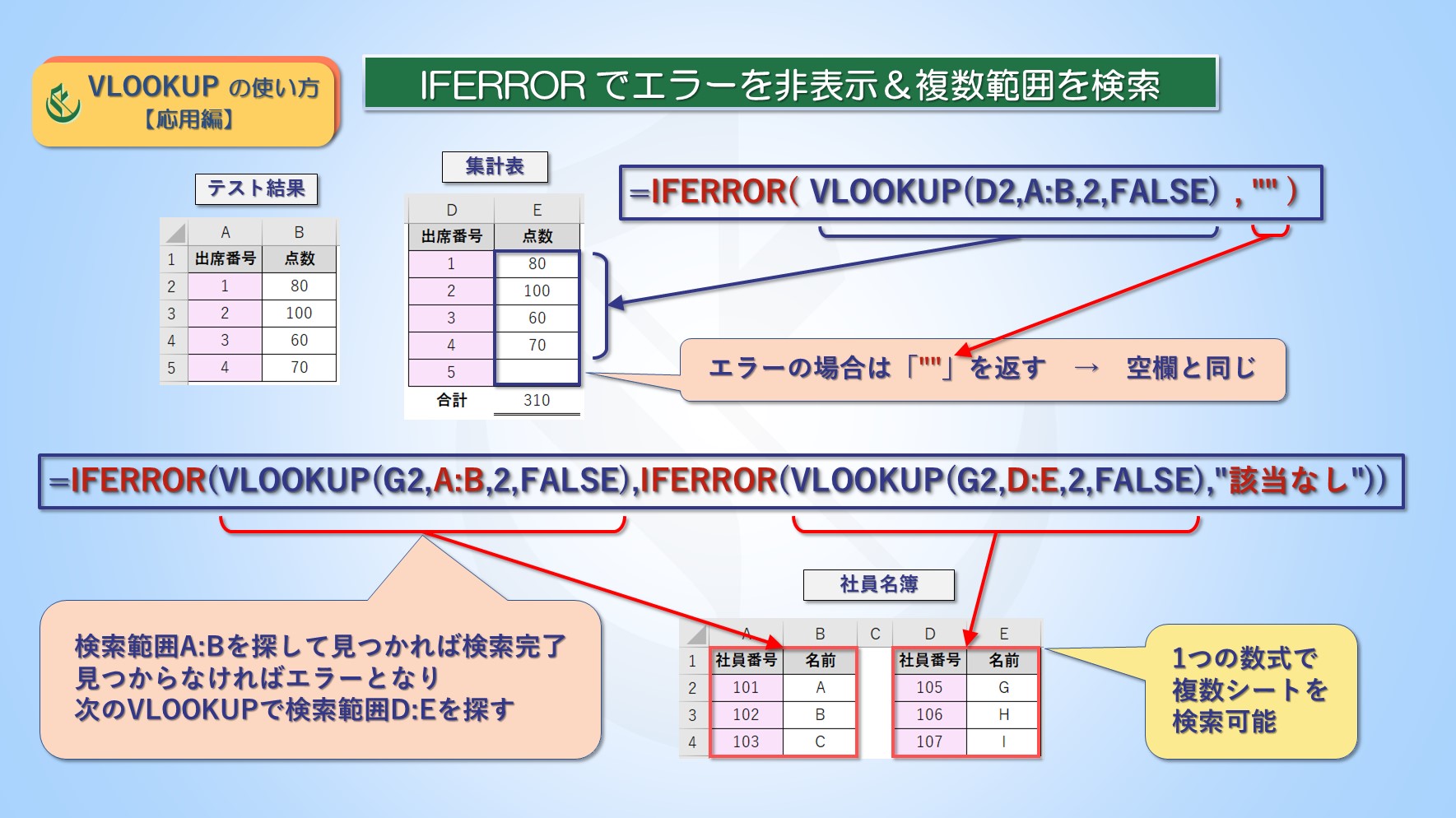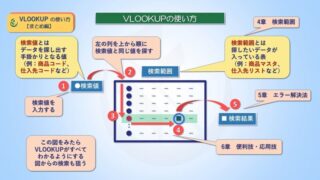広告
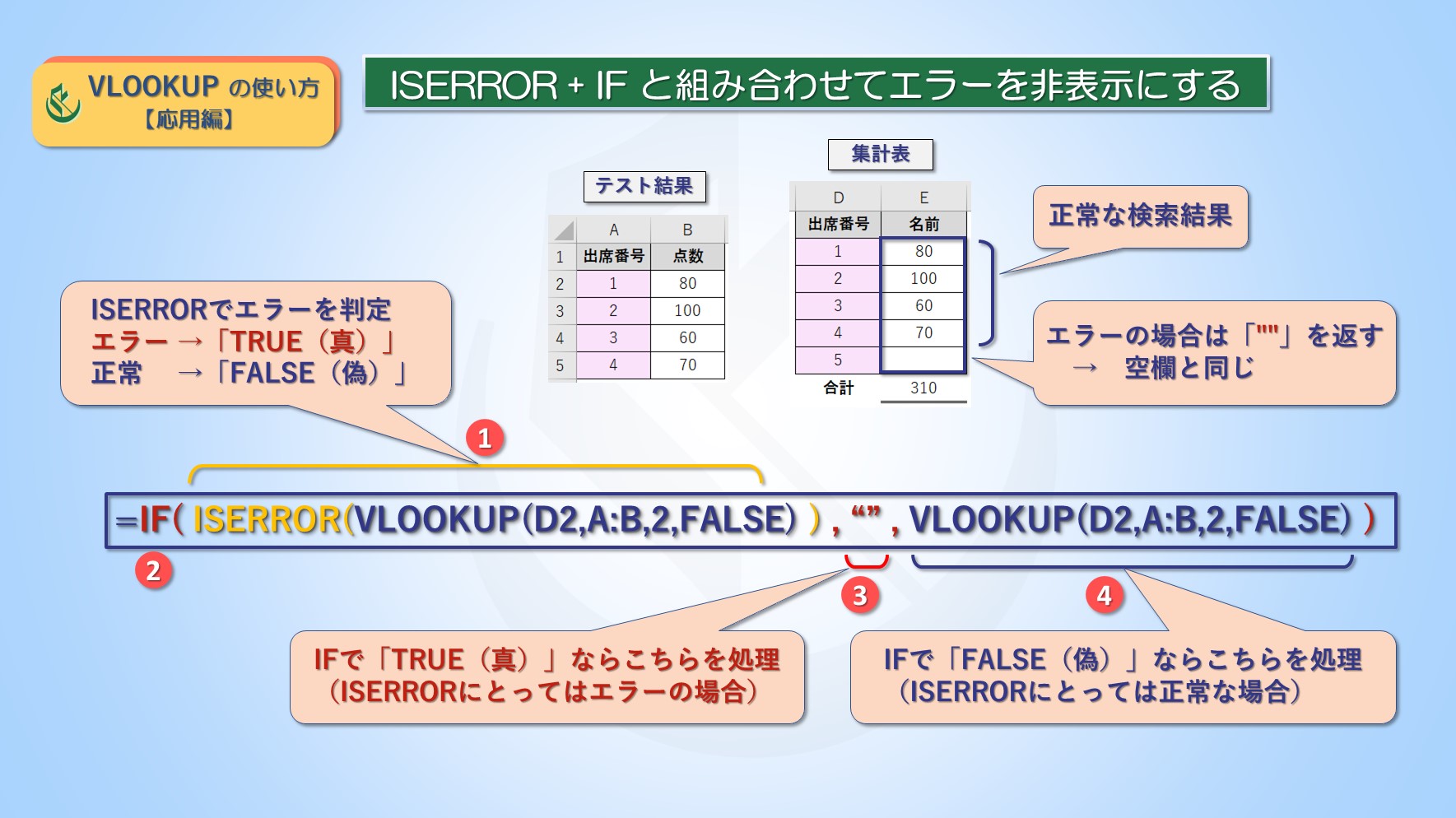
- VLOOKUPのエラーを非表示にしたい
- エクセル2003以前でもできる方法はないか
このようなケースでは、IFとISERRORを組み合わせることで解決します。
この記事では、VLOOKUPのエラーをIFとISERRORを使って非表示にする方法を解説します。
エクセルのバージョンが2007以降であれば、より便利なIFERRORという関数があります。詳しくはこちらの記事を参照ください。
≫ VLOOKUP+IFERROR|エラー非表示&複数範囲を一発検索!
本文中の解説図はクリックで拡大表示します。別途ページでPDFファイルもダウンロード可能です。
≫ PDFファイル参照ページはこちら
VLOOKUPを基礎から応用まで完璧にマスターしたい方は、次の記事もあわせて参照ください。
≫ VLOOKUPの使い方|基礎から完璧マスター&便利技20選を超図解!

1. VLOOKUPのエラーをISERRORで非表示にする方法
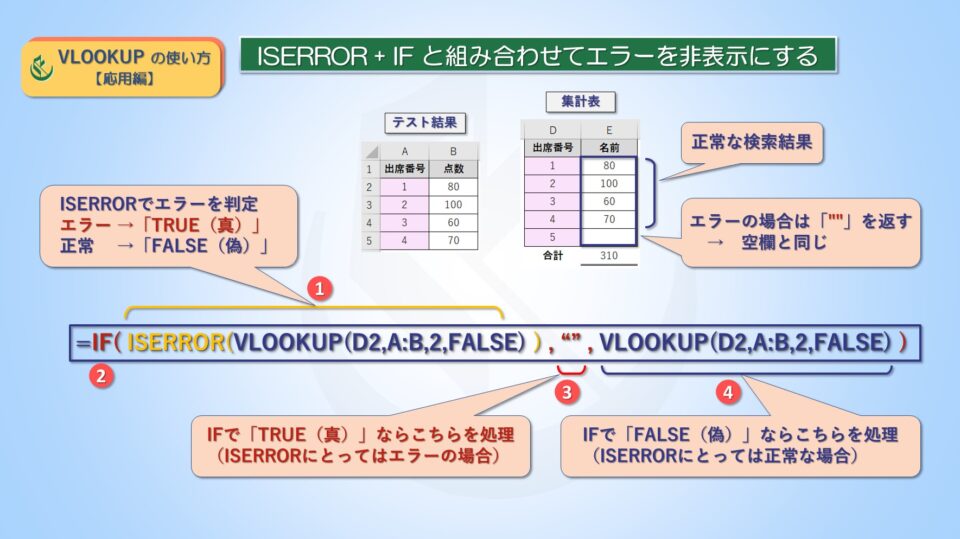
VLOOKUPのエラーを、IF+ISERRORで非表示にする数式は次のとおりです。
=IF(ISERROR(VLOOKUP(A1,C:D,2,FALSE),””,VLOOKUP(A1,C:D,2,FALSE))
【処理の流れ】
❶ ISERRORが前半のVLOOKUPを判定し、エラーなら「TRUE」、正常なら「FALSE」を返す
❷ IFがISERRORの判定結果に応じて条件分岐させる
❸「TURE」なら「””」を返す(つまり空欄となる)
❹「FALSE」なら後半にあるVLOOKUPを実行する
ISERRORは、エラーの場合が「TRUE(真)」となることに注意しましょう。
感覚的には「TRUE(真)」に正常なイメージがありますが、ここでは「エラー発生=TRUE(真)」「正常(エラーなし)=FALSE(偽)」です。
IFの数式内の「””」の位置に気をつけてください。
各関数について基礎知識を確認したい方はこちら
VLOOKUPの基礎知識 ≫ 2-1.
IFの基礎知識 ≫ 2-2.
ISERRORの基礎知識 ≫ 2-3.

2. VLOOKUP、ISERROR、IFの基礎知識
ここではVLOOKUP、ISERROR、IFの基礎知識を解説します。
2-1. VLOOKUPの基礎知識
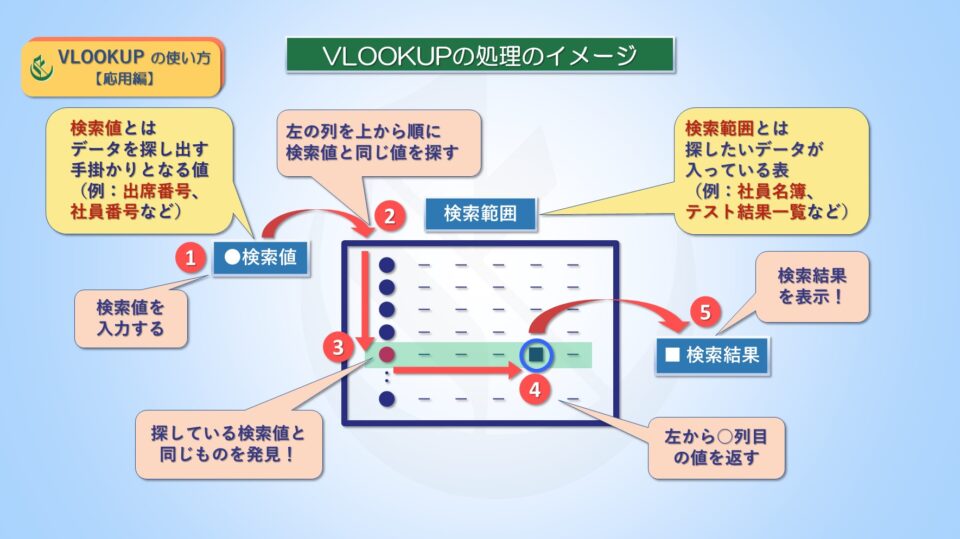
VLOOKUPとは、指定した範囲から特定の値を探し出し、紐づくデータを返す関数です。
数式は次のとおりです。
=VLOOKUP( 検索値 , 検索範囲 , 列番号 , 検索方法 )
| 項目 | 内容 | 例 |
|---|---|---|
| 検索値 | データを探し出す手掛かりとなる値 | A1 |
| 検索範囲 | 探したいデータが入っている表 | A:D (列全体で指定) A1:D4(長方形で指定) |
| 列番号 | 左から何列目を返すか | 2 |
| 検索方法 | 一致した場合のみ返すか、近似値でも返すか | FALSE(完全一致) TRUE(近似値) |
各項目の基礎知識についてさらに詳しく知りたい方はこちら
≫VLOOKUPの使い方|3.VLOOKUPはどうやって使うの?|各項目の解説
マイクロソフト公式サイトの解説を参照したい方はこちら
≫ Microsoft|Officeのサポート ~ VLOOKUP関数
2-2. ISERRORの基礎知識
ISERRORは、エラーを判定する関数です。「値」の内容がエラーなら「TRUE」、正常なら「FALSE」を返します。
数式は次のとおりです。
=ISERROR( 値 )
| 項目 | 内容 | 例 |
|---|---|---|
| 値 | 判定したい計算式などを入れる (エラーなら「TRUE」、正常なら「FALSE」が表示される) | VLOOKUPの数式 |
マイクロソフト公式サイトの解説を参照したい方はこちら
≫ Microsoft|Officeのサポート ~ IS(ISERROR)関数
ISERRORは、判定結果を返すだけの関数です。「TRUE」か「FALSE」を表示するだけで、他に処理を実行するわけではありません。
結果を受けて条件分岐して次の処理を実行したいのであれば、IF文と組み合わせる必要があります。
2-3. IFの基礎知識
IFは、条件に合致するか否かに応じて処理を分岐させる関数です。「論理式」の条件に合致していれば「真の場合」の内容を、合致しなければ「偽の場合」の内容を実行します。
数式は次のとおりです。
=IF( 論理式 , 真の場合 , 偽の場合 )
| 項目 | 内容 | 例 |
|---|---|---|
| 論理式 | 判定したい計算式などを入れる | ISERRORの数式 |
| 真の場合 | TRUE(真)の場合にどうしたいかを入れる | 「””」 |
| 偽の場合 | FALSE(偽)の場合にどうしたいかを入れる | VLOOKUPの数式 |
マイクロソフト公式サイトの解説を参照したい方はこちら
≫ Microsoft|Officeのサポート ~ IF関数

3. まとめ(IF+ISERRORでエラーを非表示|エクセル2003以前でも対応可)
IF+ISERRORを使って、VLOOKUPのエラーを非表示にする方法を解説しました。エラーが想定内であれば、表示させない方が見た目もすっきりすることでしょう。
エクセルのバージョンが2007以降であれば、IFERRORも便利です。こちらの方が式も短くなるので、より使いやすくなります。
VLOOKUPとIFERRORの組み合わせをより詳しく知りたい方はこちら
≫ VLOOKUP+IFERROR|エラー非表示&複数範囲を一発検索!
VLOOKUPを基礎から応用まで完璧にマスターしたい方は、次の記事も参照ください。
≫ VLOOKUPの使い方|基礎から応用まで完璧マスター&便利技20選を超図解!
エクセルでお困りのことがありましたら、『エクセルの窓口』で検索してください。
ブックマークやお気に入りに登録していただけたら幸いです。